Amazonプライム・ビデオの視聴履歴を短時間で多数削除する方法
諸事情でAmazonプライム・ビデオの視聴履歴を短時間で多数削除したい方におすすめの方法を紹介します。
視聴履歴はアカウントで紐づけされており、視聴する機器が異なる場合でも、全ての機器で視聴履歴が削除されます。※同じアカウントでログインした場合
スマホ(Amazonショッピング、ブラウザアプリ)、FireTV、AndroidTV、パソコンのブラウザなど、多数の機器でAmazonプライム・ビデオの視聴履歴を削除できます。
しかし、視聴履歴は一括削除ができず、1つずつ削除しなければいけません。多数の視聴履歴がある場合はかなりの時間がかかります。
短時間で多数の視聴履歴を削除する一番のおすすめ方法としては、「スマホ(Amazonショッピングのアプリorブラウザ)から削除」する方法です。
他の機器で削除するに比べて、スマホはタップするだけなので一番早く削除できると思います。
※下記はiPhone(Amazonショッピングアプリ)の画像です
更新
おすすめ方法「スマホ(Amazonショッピングのアプリorブラウザアプリ)から削除」
Amazonショッピングのアプリ、もしくはブラウザアプリ(Safariなど)からAmazonを開いてトップページに表示される「Prime Video」をタップします。
※ブラウザアプリは、Prime Videoを表示するのに右にスクロールがいる場合があります
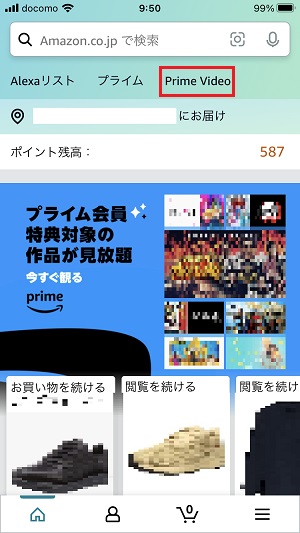
右上のアカウントサービスのマークをタップします。

アカウントと設定をタップします。
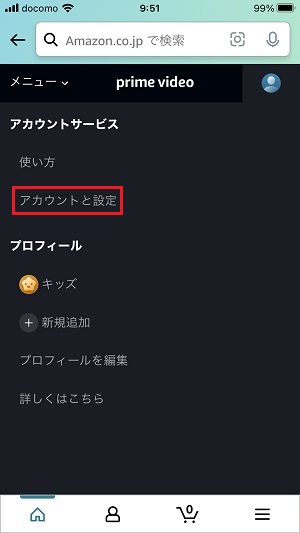
アカウントとサービスの箇所を右にスワイプします。
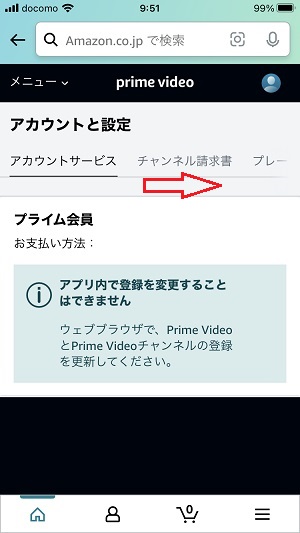
視聴履歴をタップ後、表示された作品の「削除する」をタップして、下にスクロールしながら「削除する」のタップを繰り返します。
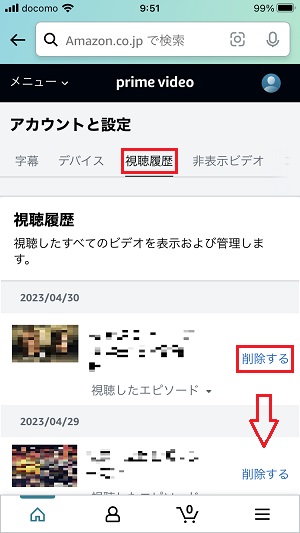
まとめ
他の機種で視聴履歴を削除する方法もありますが、一番早く多数の視聴履歴を削除する方法では「スマホ(Amazonショッピングのアプリorブラウザアプリ)から削除」がおすすめです。